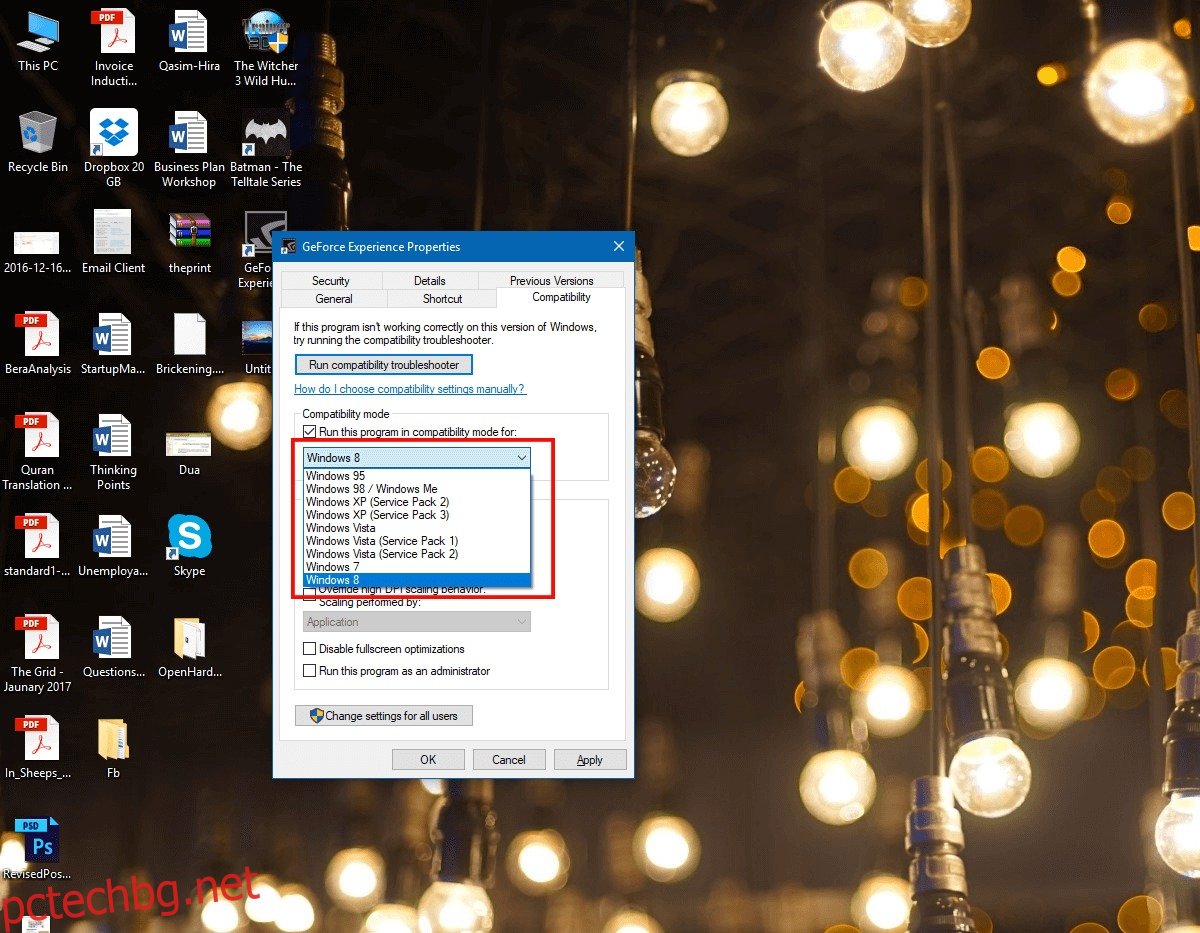PC геймърите са запазили безопасно, макар и нездравословно разстояние от конзолните геймъри с аргумента, че компютрите с геймпад са по-мощни и по-способни от конзолите. Този геймпад обаче е точно това, което определя конзолите. Те поемат огромността на клавиатурата и мишката и ги кондензират в един контролер. Съвременните игри идват с „пълна поддръжка на контролери“, което означава, че могат да използват контролера на всяка конзола на компютър точно както е предвиден за конзолата (в комплект с точно преобразуване на бутони). Xbox контролерите са силно предпочитани от Windows, така че Xbox One S контролерът дори се свързва безжично към компютър точно както би на конзолата Xbox One S. Въпреки това, за геймърите, които използват нетрадиционни контролери, има начин да свържете вашия контролер, но той да емулира Xbox контролер.
Това ще изисква използването на външен софтуер за постигане, тъй като въпреки че Windows поддържа първоначално Xbox 360 контролера (макар и с добавки), той няма да присвоява автоматично функционалност, както би на Xbox контролер. Това не се дължи на пристрастия към разработката, а просто защото те не могат да приспособят играта, за да адресират всеки един контролер там. Това каза, че за да емулирате Xbox контролер, ще трябва да изтеглите Toca Edit Xbox 360 Controller Emulator.
Съдържание
Намиране на вашата версия на играта
Toca Edit Xbox 360 Controller Emulator има две версии; версия за 32-битови (наричани още x86 архитектура) игри и 64-битови игри. Тези версии нямат нищо общо с вашата инсталация на Windows, която е 32-битова или 64-битова. Те са свързани с играта(ите), която сте инсталирали и каква версия са. Има два начина да направите това.
EXE файл на играта
За да емулирате Xbobx контролер, трябва да намерите версията за вашата игра, която е съвместима с приложението. Отидете в папката, където е инсталирана вашата игра. Намерете изпълнимия файл на играта, щракнете с десния бутон върху него и изберете Properties. В прозореца със свойства отидете на раздела „Съвместимост“.
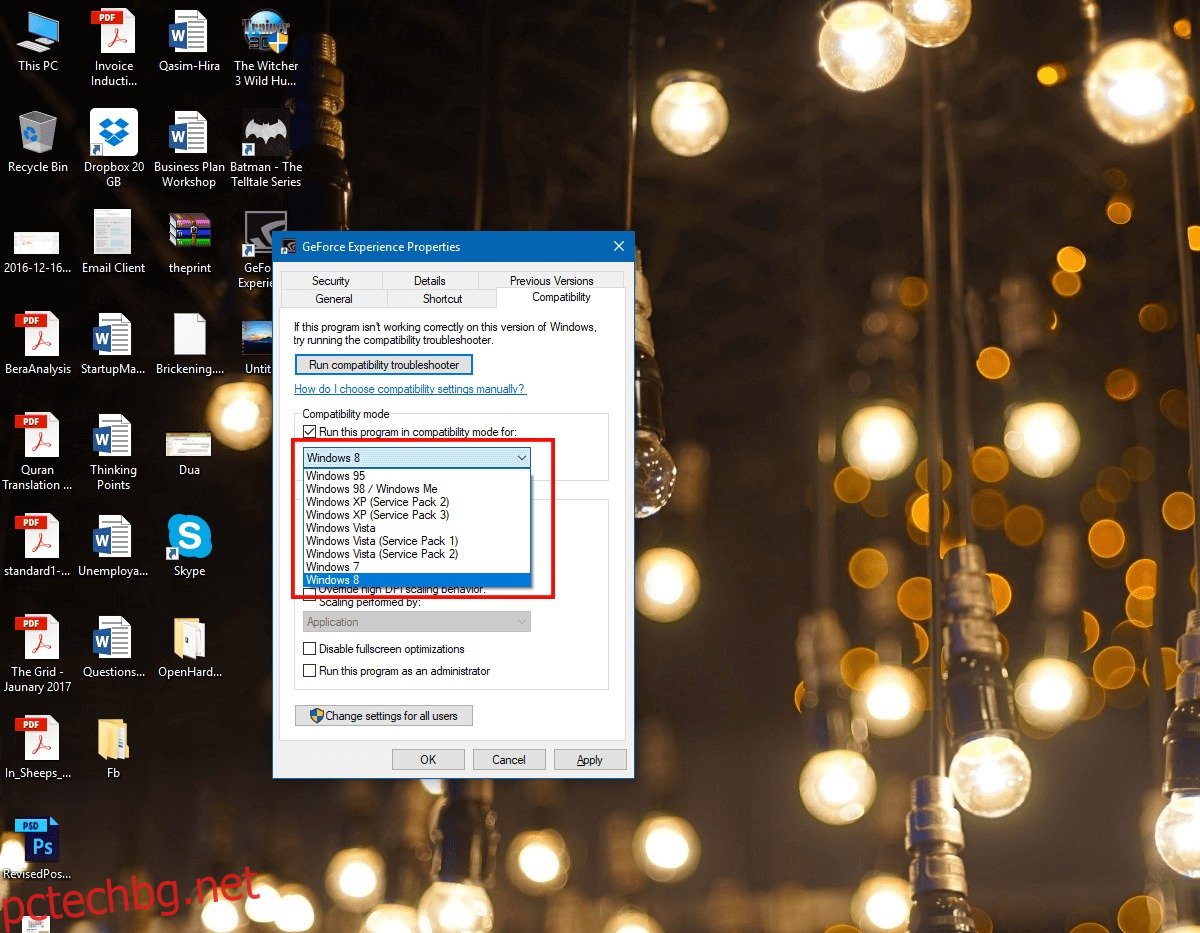
Тук поставете отметка в квадратчето „Изпълни тази програма в режим на съвместимост за“ и ще ви бъде даден списък с операционни системи. Ако списъкът започва от Windows Vista, значи имате 64-битова игра. Въпреки това, ако списъкът започва от Windows 95, тогава имате x86/32-битов изпълним файл под ръка.
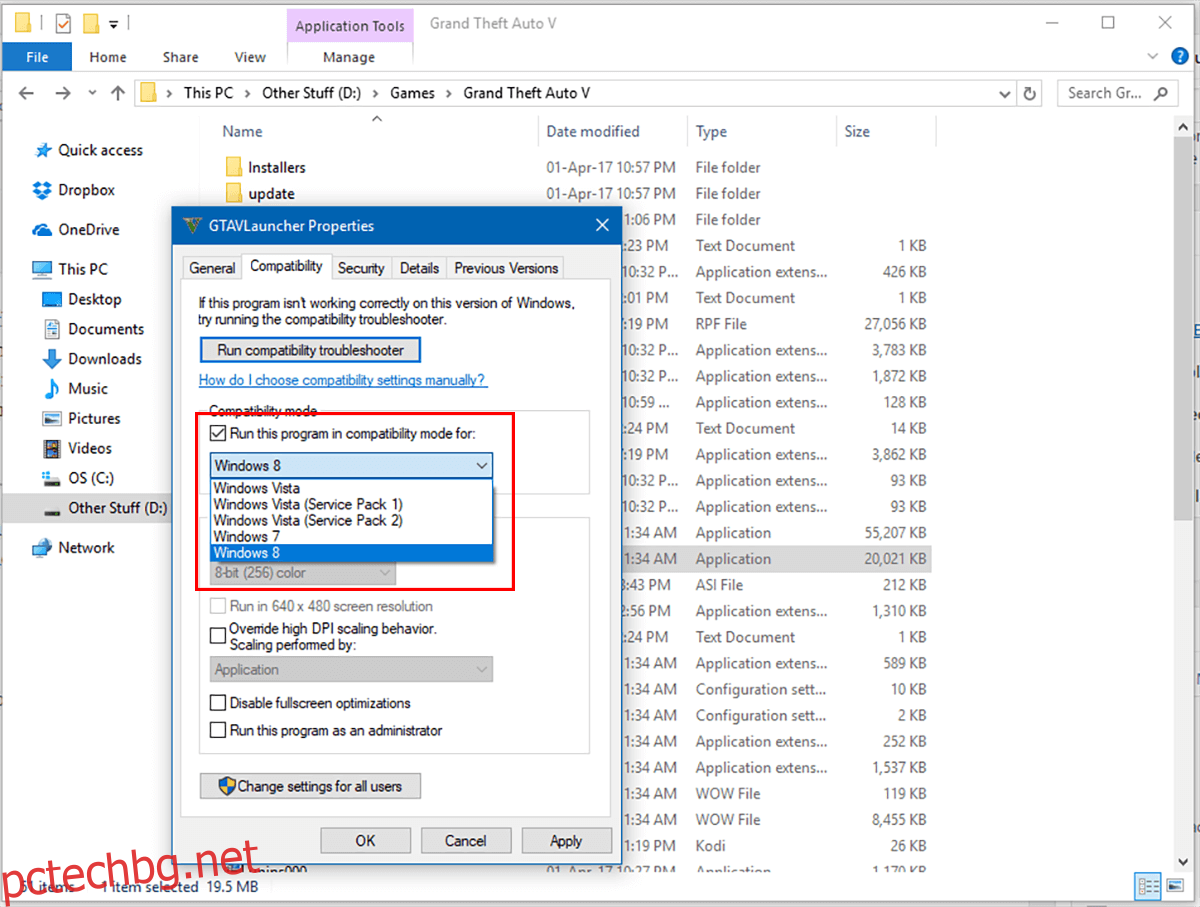
Проверка на диспечера на задачите
Отворете диспечера на задачите. В долния ляв ъгъл щракнете върху „Още подробности“. Отидете на раздела „Подробности“. Тук, в лентата с етикети, щракнете с десния бутон и щракнете върху „Избор на колони“.
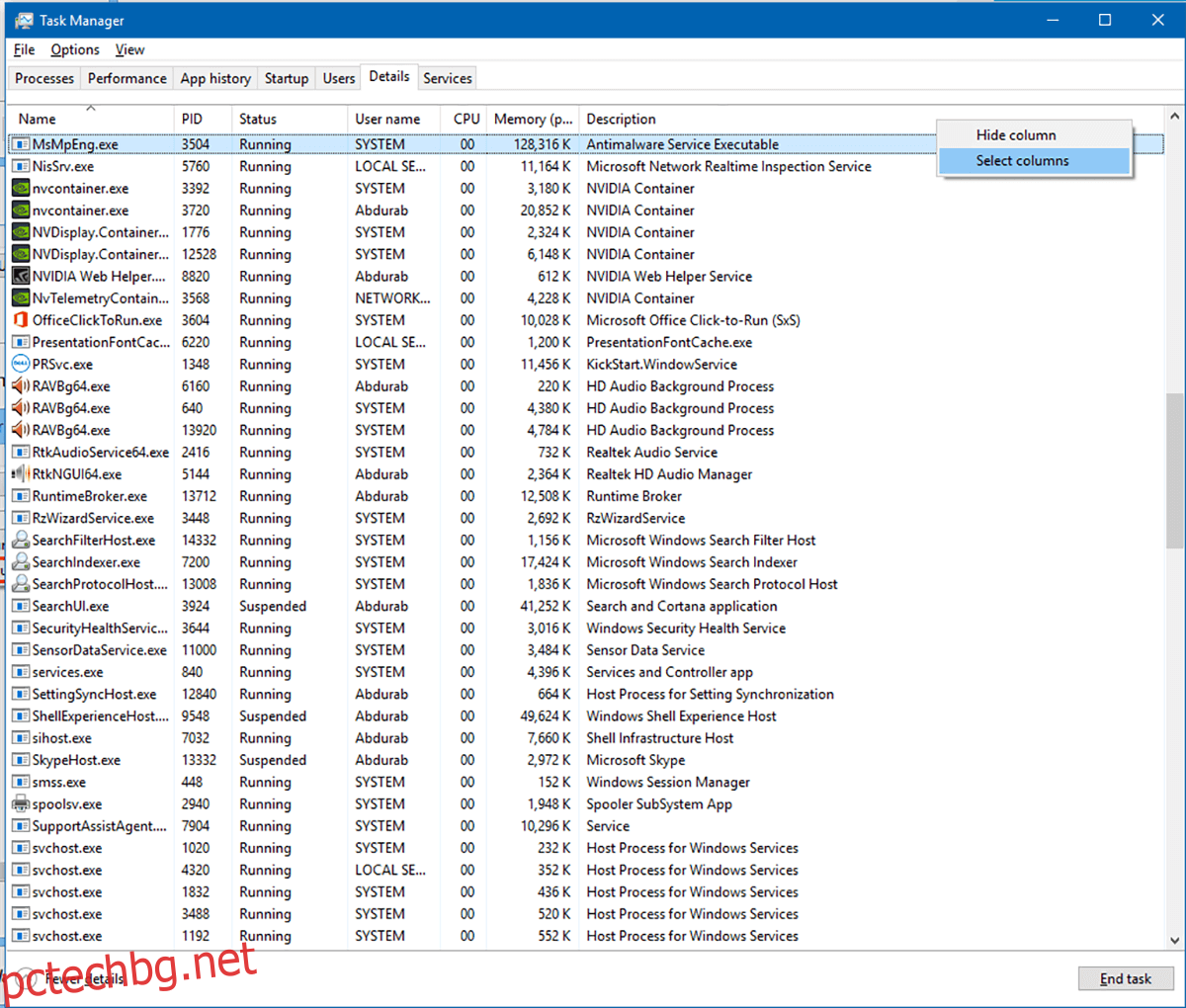
В този списък превъртете надолу, за да намерите колона за „Платформа“, проверете това и натиснете ОК.
 Сега всички работещи програми ще имат добавена информация за това дали използвате 32-битово приложение или 64-битово. Стартирайте играта си и проверете нейната версия в колоната Платформа в диспечера на задачите.
Сега всички работещи програми ще имат добавена информация за това дали използвате 32-битово приложение или 64-битово. Стартирайте играта си и проверете нейната версия в колоната Платформа в диспечера на задачите.
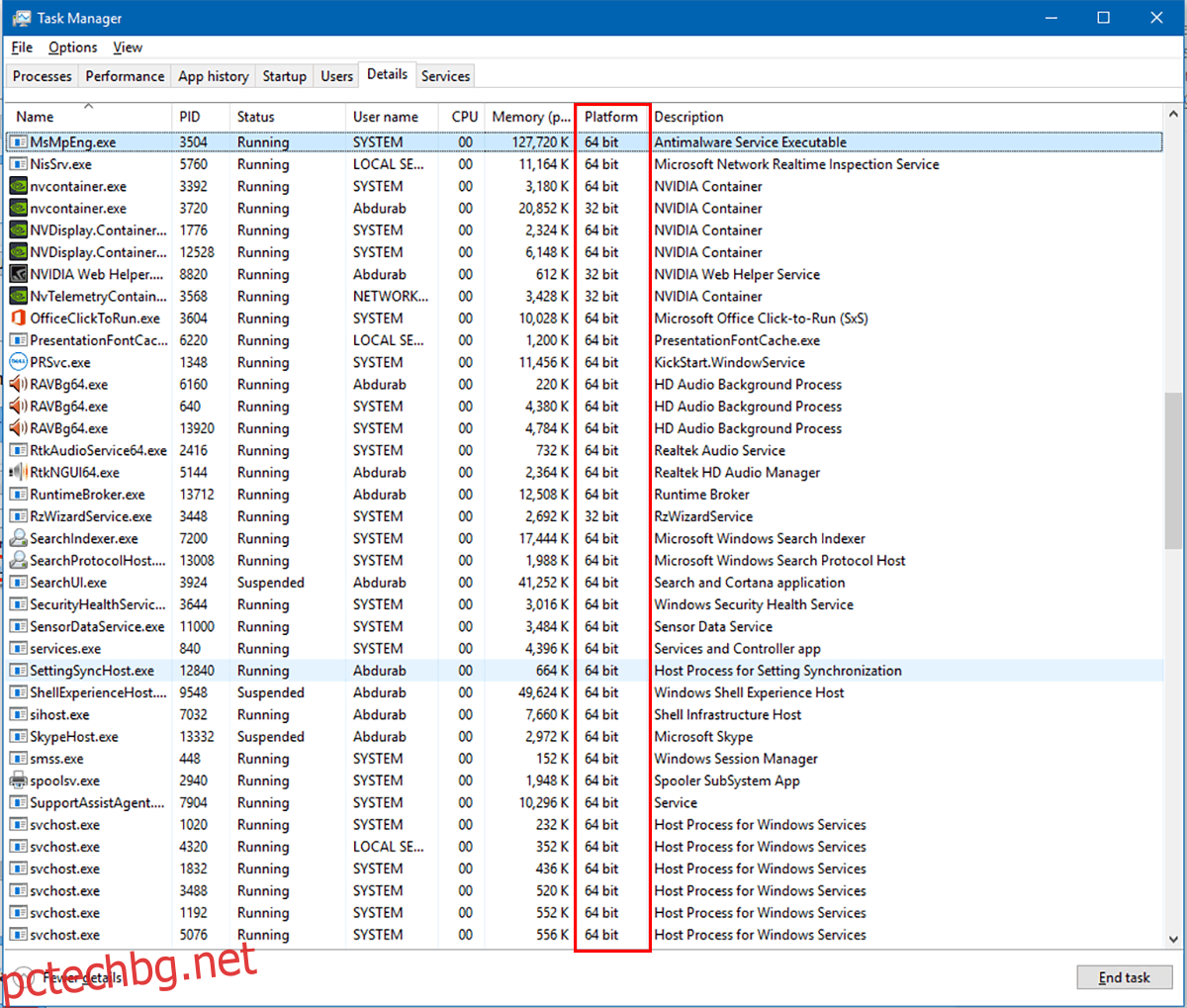
Конфигурация
Стартирайте Toca Edit Xbox 360 Controller Emulator. Ако срещнете грешка „Xinput is missing…“, щракнете върху „Create“ и ще сте готови да започнете.
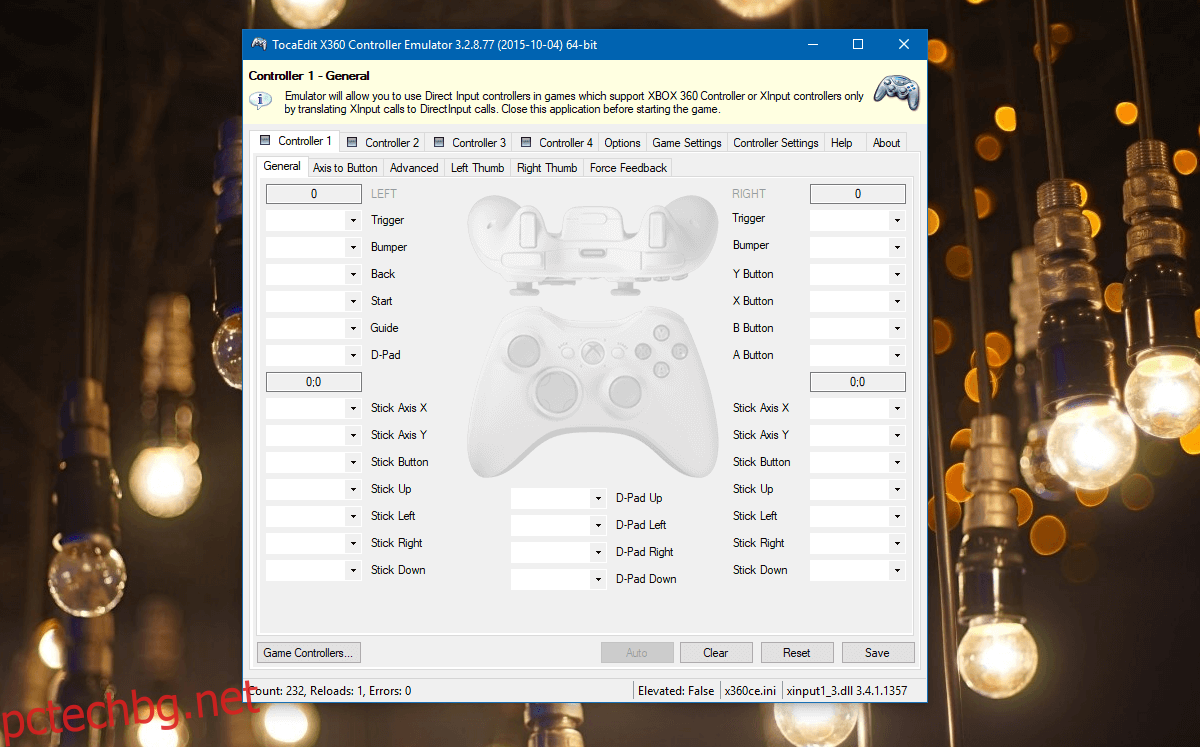
В този момент включете вашия контролер. Ако това е първият път, когато включвате контролера си, дайте му няколко минути, за да инсталирате драйверите и т.н. След като това стане, проверете в Toca Edit Xbox 360 Controller Emulator, за да намерите нов прозорец с надпис „Открито е ново устройство“ . Той ще ви каже, че е открил устройство с уникален идентификатор на екземпляра, ако използвате популярно устройство, за да може да изтегли конфигурацията автоматично. Натиснете ‘Next’ и натиснете ‘Finish’.
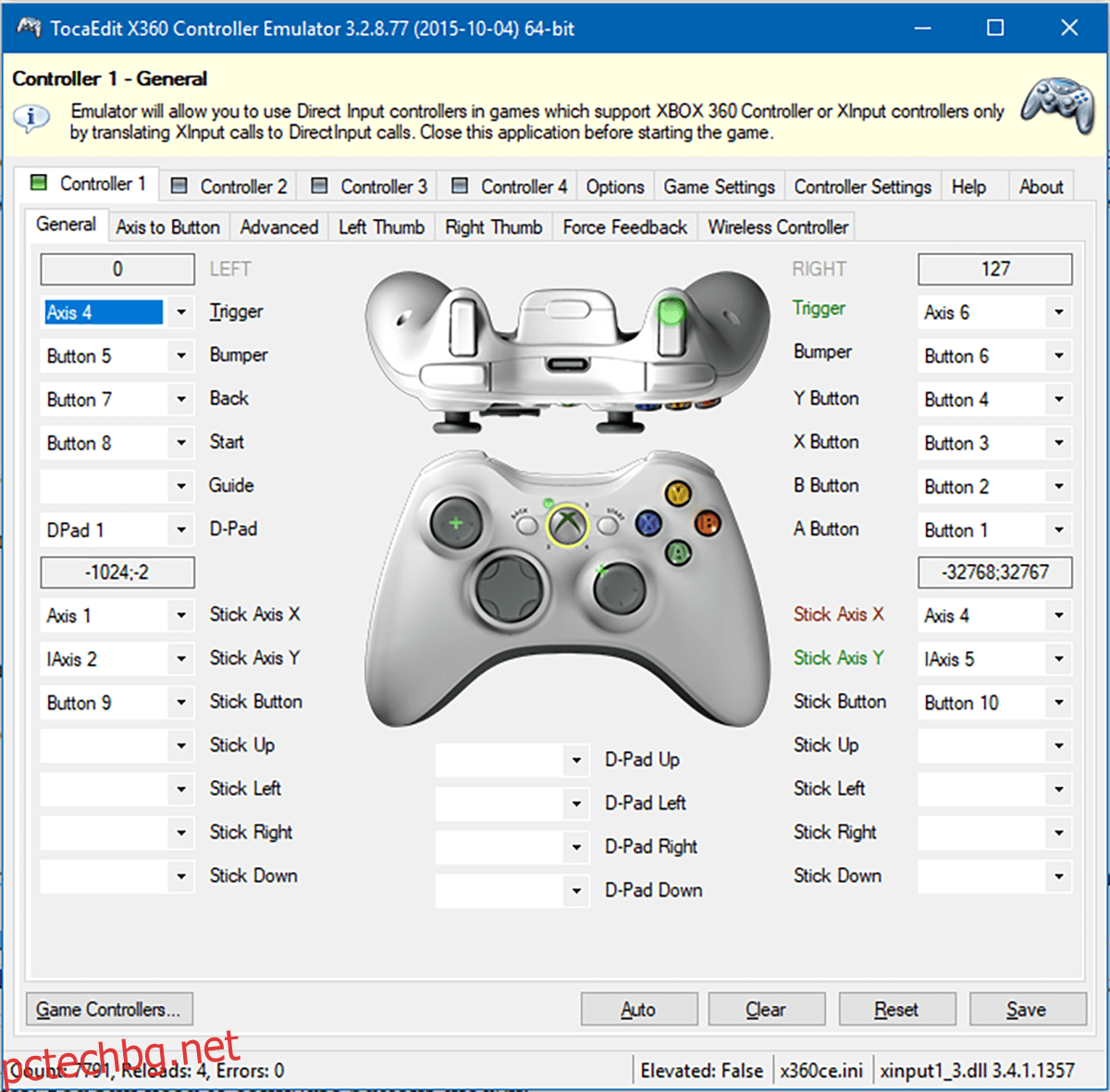
Сега можете да видите, че вашето устройство чете като Xbox 360 контролер. Все още трябва да конфигурирате бутоните, защото настройките по подразбиране ще бъдат избрани неправилно.
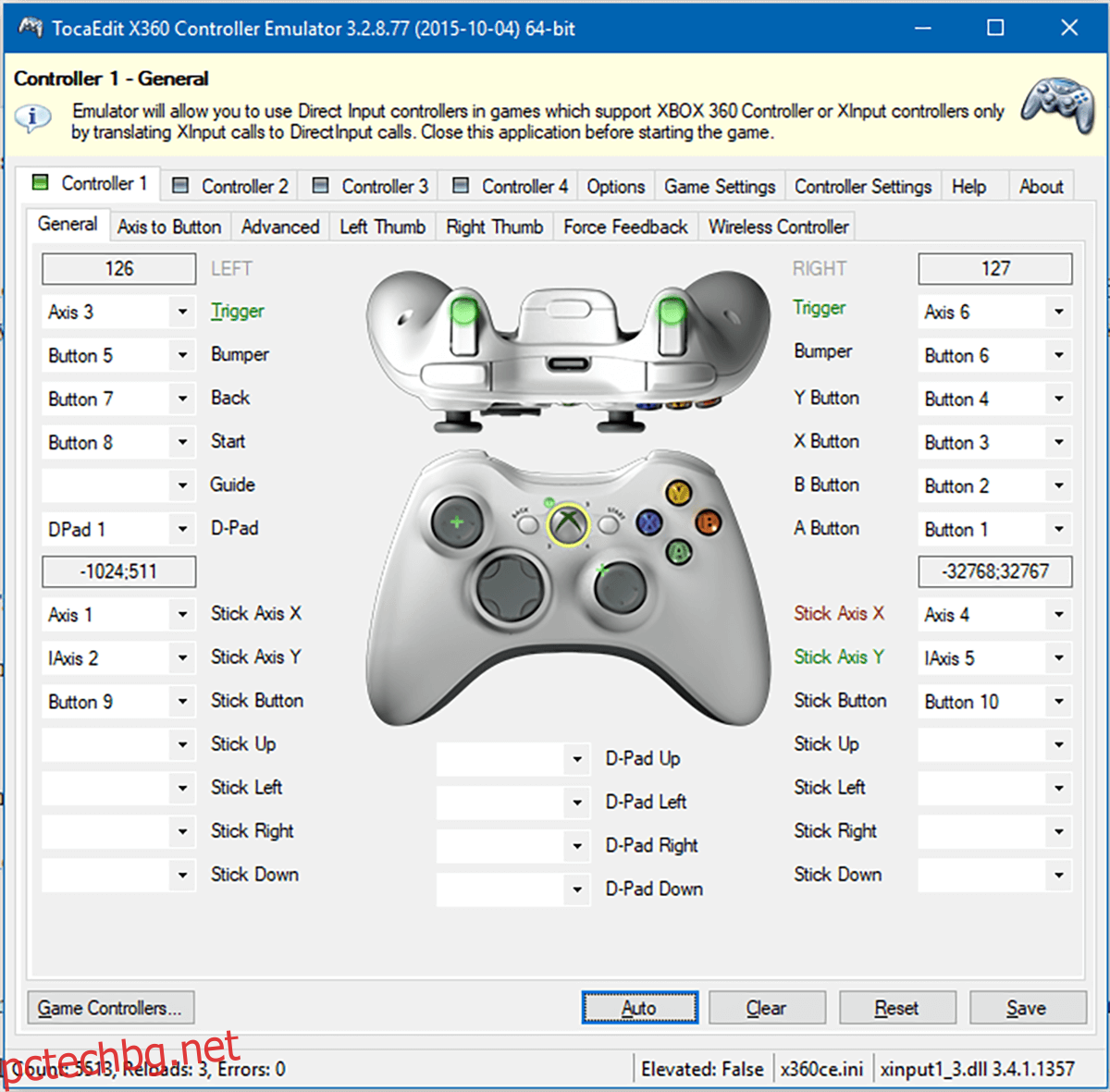
Щракнете върху падащото меню до името на бутона, който искате да емулирате, и натиснете „Запис“, след което натиснете бутона на вашия контролер, който искате да използвате за тази функция. Преминете през това за всеки бутон и натиснете „Запазване“.
Уверете се, че сте затворили приложението, преди да започнете играта.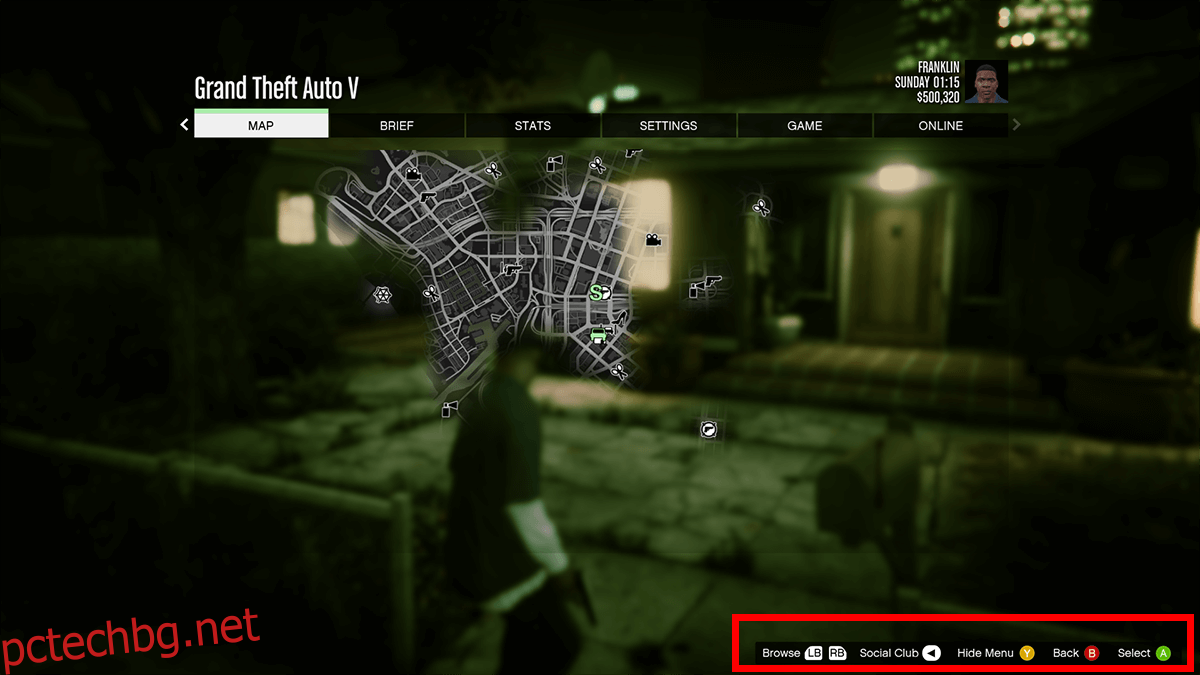
В случай, че някога искате да нулирате контролера си до неговото състояние по подразбиране, просто заредете Toca Edit Xbox 360 Emulator и натиснете „Reset“.
Имайте предвид, че ако имате както 32-битови, така и 64-битови игри, тогава ще трябва да изтеглите и стартирате и двата емулатора, в противен случай вашият контролер или няма да се регистрира в играта изобщо, или ще го направи с грешни контроли.
Изтеглете емулатор на контролер Toca Edit Xbox 360